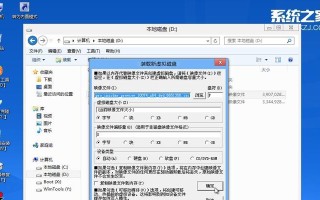随着时间的推移,操作系统也在不断发展。Windows10作为Windows7的继任者,引入了许多新功能和改进,使您的电脑更加高效和安全。本文将为您提供完整的W7系统升级到W10系统的安装教程,让您轻松迈入全新时代。

文章目录:
1.准备工作:备份数据和检查硬件兼容性

2.下载Windows10安装媒体创建工具
3.创建Windows10安装媒体
4.升级或重新安装?选择适合您的方式

5.启动电脑并进入安装程序
6.选择语言、时间和货币格式
7.接受许可条款并选择升级方式
8.等待系统检查并选择保留个人文件和应用程序
9.开始安装并耐心等待
10.完成安装后的初始设置
11.安装驱动程序和更新
12.自定义设置和个性化选项
13.安装常用软件和配置应用程序
14.优化系统性能和隐私设置
15.解决常见问题和故障排除
1.准备工作:备份数据和检查硬件兼容性
在升级操作系统之前,务必备份重要的文件和数据。同时,检查您的电脑硬件是否兼容Windows10系统,尤其是处理器、内存和存储空间。
2.下载Windows10安装媒体创建工具
访问Microsoft官方网站,下载并运行Windows10安装媒体创建工具。这个工具将帮助您创建一个可用于安装Windows10的启动盘或可引导的USB驱动器。
3.创建Windows10安装媒体
根据提示,选择合适的选项来创建Windows10安装媒体。您可以选择创建可引导的USB驱动器或烧录到DVD上。
4.升级或重新安装?选择适合您的方式
根据个人需求,选择升级或重新安装Windows10。升级保留现有文件和应用程序,而重新安装会清空所有数据。
5.启动电脑并进入安装程序
将Windows10安装媒体插入电脑,重新启动电脑并按照屏幕上的提示进入安装程序。在某些电脑上,您可能需要按下特定的按键来选择从启动设备启动。
6.选择语言、时间和货币格式
在安装程序中,选择您偏好的语言、时间和货币格式,并点击下一步继续。
7.接受许可条款并选择升级方式
阅读并接受Windows10的许可条款。选择“升级此电脑”以进行升级安装。
8.等待系统检查并选择保留个人文件和应用程序
系统将进行一些检查来确保您的电脑可以安装Windows10。在确认兼容性后,您可以选择保留个人文件和应用程序,或者完全清空电脑。
9.开始安装并耐心等待
点击“下一步”按钮开始安装Windows10。安装过程可能需要一些时间,取决于电脑的性能和数据量。请耐心等待,不要中断安装过程。
10.完成安装后的初始设置
安装完成后,您需要进行一些初始设置,如选择网络连接、登录Microsoft账户等。根据个人喜好和需求进行设置。
11.安装驱动程序和更新
连接到互联网后,系统会自动寻找并安装适用于您的硬件设备的驱动程序和更新。确保所有设备正常工作,并更新到最新版本。
12.自定义设置和个性化选项
根据个人喜好,您可以自定义系统设置,如背景壁纸、颜色、桌面图标等。个性化您的电脑,让它与众不同。
13.安装常用软件和配置应用程序
安装您常用的软件和应用程序,确保您的电脑满足您的日常需求。同时,进行必要的配置和设置。
14.优化系统性能和隐私设置
优化系统性能可以提高电脑的速度和响应能力。在设置中,还可以调整隐私设置,以保护个人信息和提升安全性。
15.解决常见问题和故障排除
如果遇到安装过程中的问题或错误,您可以参考Windows10的官方文档或搜索解决方案来解决常见问题和进行故障排除。
通过本文提供的完整的W7系统升级到W10系统的安装教程,您可以轻松将电脑迈入全新时代。跟随每个步骤,按照指示进行操作,并随时备份重要数据。升级到Windows10,让您的电脑拥有更好的功能和性能。享受使用全新操作系统带来的便利与愉悦吧!
标签: 升级